Hallo Leute,
da ja häufiger die Frage aufkommt "wie füge ich ein Bild in einen Bericht ein?", hier mal eine Anleitung:
Vorbereitende Schritte
- Nicht jeder hat eine schnelle Internetverbindung, so daß Bilder jenseits der 500 kb-Grenze echte Schwergewichte sind
- Wir empfehlen, die Bildgröße selbst in etwa bei 1000 Pixel Breite Maximum zu belassen, falls möglich. Digitalkamerabilder in voller Auflösung können in Originalgröße in der Regel nicht dargestellt werden auf dem Monitor, Browser schrumpfen diese dann meist automatisiert klein, was jedoch zu schlechten Bildergebnissen führt. Daher bitte vorab verkleinern mittels Bildbearbeitungssoftware. Das Forum selbst schrumpft Bilder in der Darstellung auf 600 Pixel Breite, jedoch sind sie dann klickbar für die Originalgröße.
Es gibt grundsätzlich drei Varianten, Bilder in Beiträge einzufügen:
- Als Anhang an den Beitrag
- Als Verlinkung auf einen öffentlichen Upload-Service (z.b. http://www.bildupload.com/)
- Als Verlinkung auf ein von uns zuvor auf den Askari-Server geladenes Bild (hpts. bei langen Berichten für die Wissenswertes-Ecke)
[/list=1]Hier der Reihe nach die Varianten:
Als Anhang an den Beitrag (Dateianhang)
Anleitung:
- Je nachdem, ob man auf ein bestehendes Posting antworten oder ein neues Thema (Thread) erstellen möchte, auf
 bzw. auf
bzw. auf  klicken
klicken - Unter dem Texteingabefeld gibt es den weißen Button "Dateianhänge": da drauf klicken!
- In dem dadurch geöffnetem Fensterchen auf "Durchsuchen" klicken und die Datei aussuchen, die man gerne anhängen möchte. Bitte an der Stelle auf die Begrenzungen achten, stehen direkt da drunter! Zu große Bilder kann man nicht hochladen und auch ist nicht jeder Dateityp möglich!
- Im Anschluss auf "Speichern" klicken
- Falls mehrere Bilder angehängt werden sollen, den Vorgang wiederholen (Schritte 3+4)
- Abschließend auf "Schließen" klicken
[/list=1]Möchte man den Anhang später nochmal ändern, klickt man wieder auf "Dateianhänge und löscht das entsprechende Bild.
Hier mal ein Screenshot dazu (=klick auf das Bild vergrößert es!):
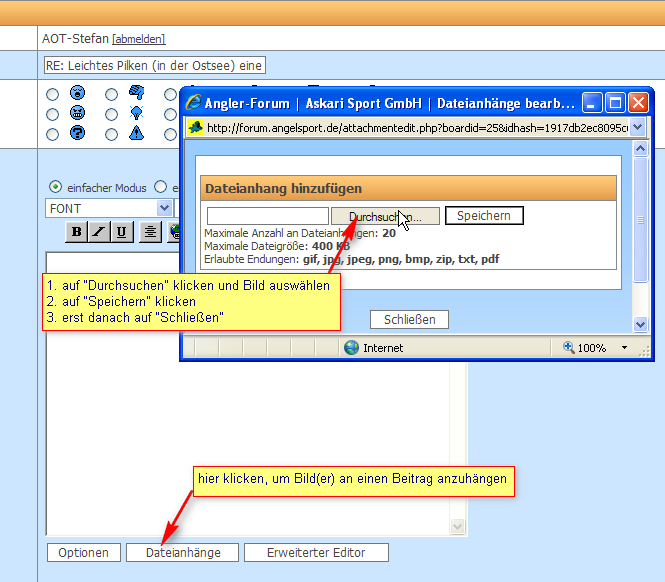
Vorteile:
- Man braucht keinen eigenen Webspace
- Kein umständliches Hochladen, usw., schnelle Handhabung
Nachteile:
- Bilder nicht im Beitrag positionierbar
- Nur kleine Vorschaugrafiken
- Volumen- und Dateiformatbegrenzung (s.o.)
Als Verlinkung auf einen öffentlichen Upload-Service
Um ein Bild direkt in einem Beitrag zu positionieren, benötigst Du zunächst Webspace bei einem Fremdanbieter, wo Du das Bild hochlädst und dann im Forenbeitrag verlinkst. Webspace ist Speicherplatz auf einem Webserver, Du "mietest" also quasi einen Teil der Serverfestplatte an.
Bezüglich Webspace gibt es mehrere Typen von Anbietern:
1. klassische Webspace-Anbieter, bei denen man sich registriert und bei denen man dann zunächst jeden Dateityp hochladen kann. Empfehlen können wir in diesem Zusammenhang Arcor: schnell, werbefrei, kostenlos. Hat man dort das Bild hochgeladen, ruft man es im Browser auf, kopiert sich aus der Browser-Adresszeile den genauen Bildpfad und fügt ihn dann im Forenbericht an gewünschter Stelle als Bild (
 ) ein.
) ein.Das Ergebnis sieht dann etwa so aus:
2. viele User hier verwenden jedoch auch Webspace-Anbieter, die sich auf das Hochladen von ausschließlich Bildern spezialisiert haben. http://www.bildupload.com/ ist ein solcher Anbieter. Auch hier legt man zunächst einen Useraccount an, lädt dann das oder die Bilder hoch und bekommt dann dort einen Bildpfad bzw. sogar schon einen Bildpfad mit umgebenden BB-Code genannt. BB-Codes sind die forentypischen Befehle wie z.B. IMG, um ein Bild einzufügen (vgl. das Code-Beispiel unter Punkt 1 "klassische Webspace-Anbieter"). Dieser Anbietertyp ist sicherlich der Komfortabelste, wenn es um Bilder geht.
Vorteile:
- Komfortable Uploads
- BB-Codes je nach Anbieter gleich drumherum
- Bilder frei positionierbar im Bericht
Nachteil:
- Speicherplatz hat meist Verfallsdatum, d.h. bei vielen Anbietern werden Bilder nach spätestens 1-2 Jahren automatisch gelöscht. Manch ein Forenbeitrag ist jedoch auch nach 2 Jahren noch sehr interessant ...
Als Verlinkung auf ein von uns zuvor auf den Askari-Server geladenes Bild
Um den o.g. Bildverlust insbesondere bei Beiträgen für die Wissenswertes-Rubrik zu vermeiden, haben wir auf unserem Server ein Verzeichnis eingerichtet, auf dem wir Bilder manuell hochladen, sobald uns diese per Email zugeschickt wurden.
Für die Einbindung dieser Bilder habe ich dann im Forum einen eigenen Befehl hinterlegt, um das Ganze komfortabler zu machen:
Idealerweise gibt es - wie am Befehl erkennbar - 2 Bilder: Ein kleines Bild (bis 600 Pixel Breite) und ein großes (bis ~1000 Pixel Breite). Die zweite Bildvariante erstellen wir jedoch oft hier, d.h. es reicht, wenn Ihr uns nur jeweils das größere Bild zuschickt (kann dann auch ruhig im Original-Kameraformat sein!)
Die Endfassung sähe dann z.B. so aus:
Bitte im Dateinamen dabei ein "_xl" für das große Bild und ein "_s" für das kleine Bild einfügen. Falls es nur eine Bildgröße geben soll, kann auch beide Male das gleiche Bild genannt werden im dem Befehl.
Im Beitrag selbst erscheint das Bild dann aufgehübscht, d.h. mit weißem Rahmen drumherum und beim Klick auf das Bild dunkelt sich der Hintergrund ab. Zu sehen z.B. hier: Askari Raubfischcamp 2008 oder hier:


Hier die nötigen Schritte:
[list=1] - Das bzw. die Bilder an belz@angelsport.de schicken (im Urlaubsfall an bohr@angelsport.de)
- im Beitrag selbst idealerweise schon die Bilder mit dem Pic-Befehl (s.o.) einbinden. Pfadangaben sind nicht erforderlich dabei, bitte nur den Dateinamen eintragen!
[/list=1]Vorteile:
[list] - Bilder auf Dauer abrufbar
- Die sicher schönste Form der Bilddarstellung
Nachteil:
[list] - Je nachdem, ob man auf ein bestehendes Posting antworten oder ein neues Thema (Thread) erstellen möchte, auf
- Bildbefehle erscheinen zunächst als rotes "x", bis wir vom AOT beim nächsten Arbeitstag die Bilder hochgeladen haben
So, das wars ...
Ich hoffe, Euch damit etwas weiter geholfen zu haben. Mit Bild-Uploadservices habe ich jedoch selbst bisher keine Erfahrungen gesammelt, falls speziell dazu weitere Fragen auftauchen, diese bitte öffentlich posten, so daß die in der Hinsicht "Erfahreneren" hier helfen und wir dieses Tutorial ggf. erweitern können.
Viele Grüße,
Stefan
